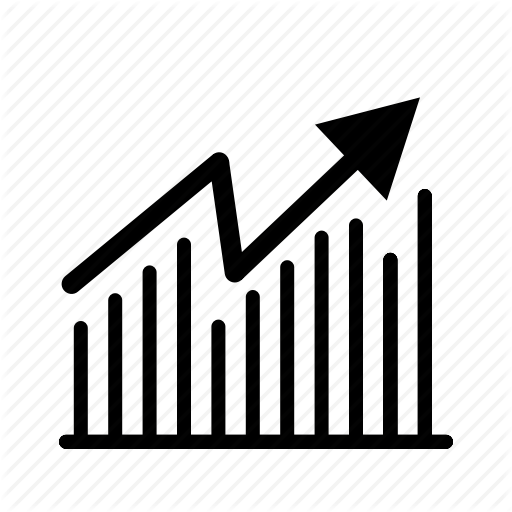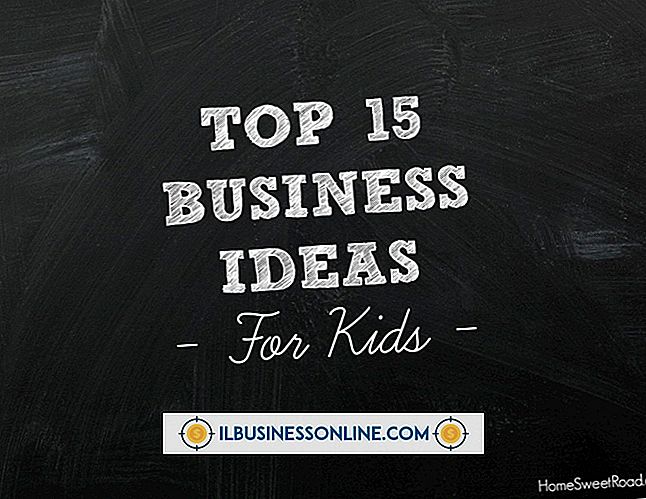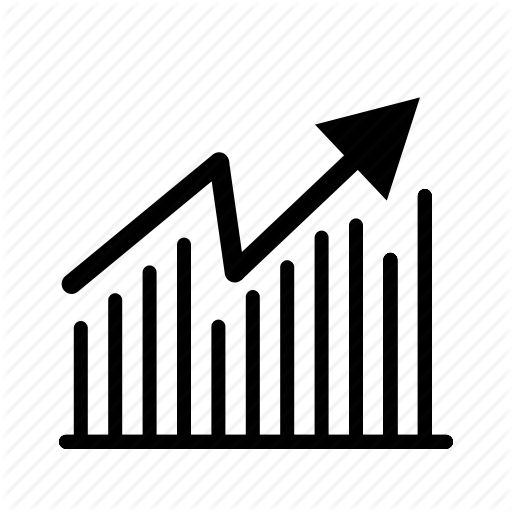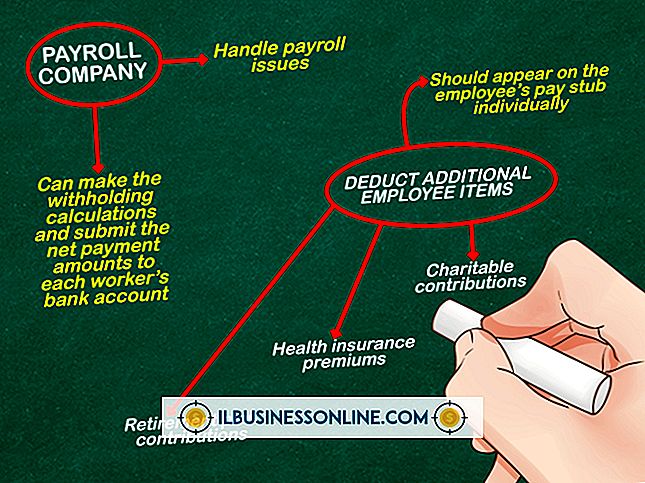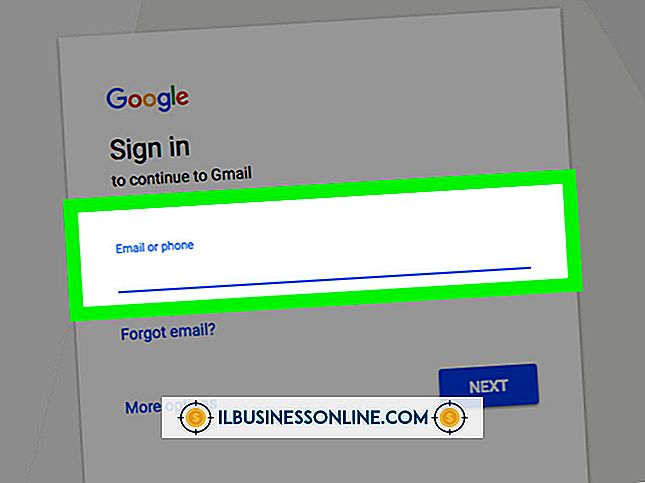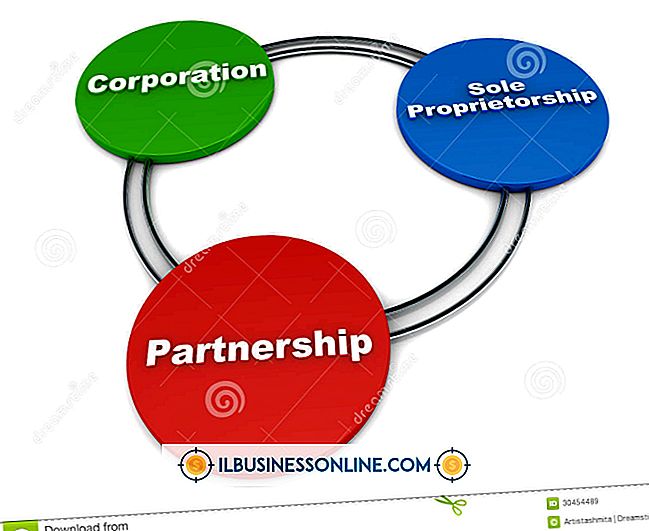Eksporter og importer selskapsinformasjon i Microsoft Small Business Accounting 2007

Microsoft Small Business Accounting 2007 ble omdøpt til Microsoft Office Accounting 2009 og ble senere avviklet, men kunder kan fortsette å motta støtte fra Microsoft gjennom 2019. En av styrken til Office Accounting er integrasjonen med andre Microsoft Office-produkter som Excel og Word. Import- og eksportfunksjonene i Office Accounting bygger på Excel for å gi støtte for trinnet mellom eksport og import av data.
1.
Start Microsoft Office Accounting, velg firmaet ditt og logg inn med et gyldig brukernavn og passord.
2.
Identifiser en rapport som inneholder det meste av bedriftsinformasjonen du vil eksportere fra Office-regnskap, for eksempel rapportlisten. Velg "Rapporter" og velg rapporten for å vise den til skjermen.
3.
Velg "Filteralternativer" og endre dataene som er inkludert i rapporten. Ikke bry deg om alternativer under "Modifiser rapport", da de er kosmetiske og ikke er relevante for en dataeksportfil.
4.
Velg "Actions" og "Export to Excel" for å eksportere dataene, start automatisk Excel og åpne den eksporterte filen i en ny Excel-arbeidsbok.
5.
Fjern alle topptekstrader bortsett fra raden som inneholder kolonneoverskriften. Velg "File" og "Save As ..." for å lagre eksporterte data i et Excel-regneark.
1.
Start Office Accounting, velg firmaet du overfører dataene til og logg inn med et brukernavn og passord med administrative rettigheter.
2.
Velg "File" og "Import Excel Data ..." Velg basaltypen til dataene du importerer. For eksempel, for å importere elementene i elementlisten du eksporterte, velg "Produkter". Klikk på "Bla gjennom ..." og velg den endrede Excel-filen.
3.
Merk av for å lage en sikkerhetskopi av databasen før du importerer data. Velg "Neste". Velg "Bla gjennom ..." og velg en destinasjonsmappe for sikkerhetskopien. Skriv inn et passord for å beskytte sikkerhetskopien hvis du ønsker det og skriv den igjen for å bekrefte. Velg "Neste".
4.
Kart kolonnene i Excel-regnearket til de riktige feltene i Microsoft Office Accounting ved å følge "Trinn 1" og "Trinn 2" på skjermbildet Kart dine data.
5.
Tilknytt Office-datakategorier med dataene i Excel-regnearket i seksjonen som er merket trinn 1. Velg datatypen fra listefeltet som er angitt i Excel-regnearkolonnen.
6.
Velg "Match Fields" i trinn 2 for å åpne en data matching skjerm. Match Office-regnskapsfeltet og Excel-kolonnen for hvert datafelt du vil importere. Velg "OK" når du er ferdig. Velg "Next", og programmet vil kjøre validitetskontroller på dataene basert på kartleggingen du oppgav.
7.
Velg "Vis feil" hvis systemet viser datafeier på neste skjermbilde. Løs feilene og velg "Revalidate" til du har løst alle feilene. Velg "Import" for å sikkerhetskopiere databasen og deretter importere dataene.
8.
Klikk på lenken som er gitt til importloggfilen. Gå gjennom loggen for å identifisere data som ikke importerte riktig. Klikk på den andre lenken som tilbys for å se gjennom en Excel-fil som inneholder alle poster som ble hoppet over. Identifiser og reparer feilene før du kjører importen igjen. Velg "Fullfør" når du er ferdig.